Hvernig á að tengjast Wi-Fi á Samsung sjónvarpi

Þó að sjónvarp muni líklega virka vel án nettengingar ef þú ert með kapaláskrift, eru bandarískir notendur farnir að skipta yfir í nettengingu
Python's Pandas geta raunverulega breytt því hvernig þú greinir og meðhöndlar gögn í VS kóða. Það er sannarlega öflugt tól til að breyta leikjum, sérstaklega fyrir verkefni sem fela í sér vélanám. En áður en þú getur notað það þarftu náttúrulega að setja það upp.

Haltu áfram að lesa til að fá frekari upplýsingar um uppsetningu Python's Pandas á VS kóða.
Uppsetning Pandas í VS kóða
Við skulum setja sviðið áður en farið er að kafa ofan í hnútinn við að setja upp Pandas. Visual Studio Code (eða VS Code) er ókeypis frumkóða ritstjóri frá Microsoft. Það er elskað af forriturum um allan heim fyrir fjölnota og öfluga eiginleika. Einn af mörgum styrkleikum þess er stuðningur við Python, forritunarmál sem er sífellt vinsælli alls staðar, sérstaklega í gagnafræði.
Nú skulum við ganga í gegnum uppsetningu á þessu bókasafni í VS Code samþætta þróunarumhverfinu þínu (IDE). Hér að neðan er yfirlit yfir skrefin og fylgt eftir með nákvæmum leiðbeiningum.
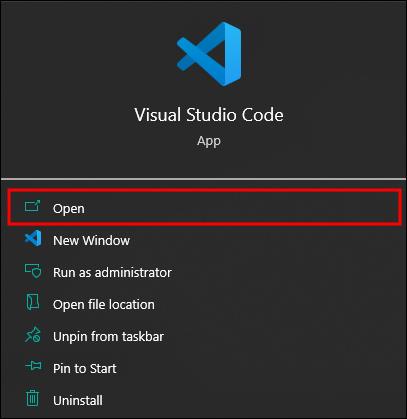
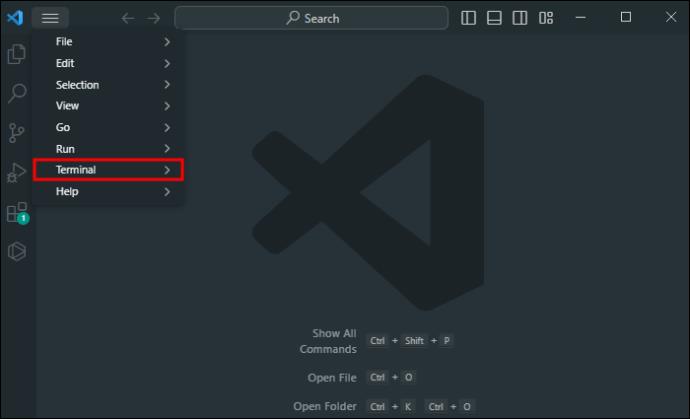
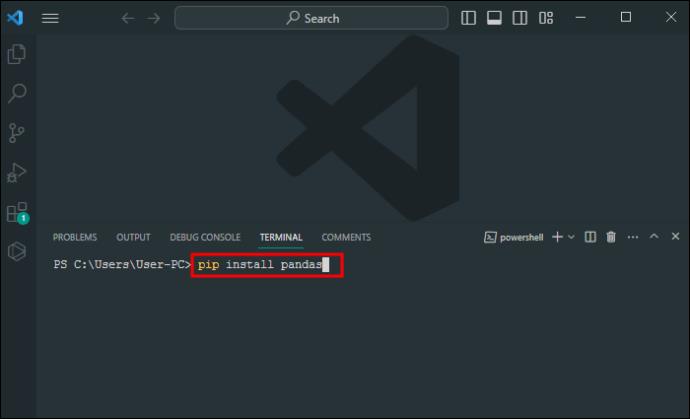
Skref 1 - Opnaðu VS kóða og opnaðu flugstöðina
Sem fyrsta skref skulum við gera allt tilbúið. Eftir að VS Code hefur verið opnað þarftu að keyra flugstöðina. Flugstöðin vinnur alla vinnu þegar bókasöfn og viðbætur eru settar upp í VS kóða og er þar sem þú getur slegið inn skipanirnar til að setja upp Pandas.
Finndu flugstöðina í efstu valmyndinni undir „Terminal“. Smelltu á þetta valmyndaratriði og það opnast. Að öðrum kosti geturðu notað flýtileiðina „Ctrl + ` (baktikk)“ ef þú vilt frekar nota hnappasamsetningar.
Skref 2 - Settu upp Pandas
Nú geturðu sett upp Pandas með flugstöðinni. Sláðu inn skipunina „pip install pandas“ í flugstöðina og ýttu síðan á „Enter“. Flugstöðin mun sjá um restina af verkinu.
Ef þú ert að nota Python 3, sem er nokkuð vinsæll meðal þróunaraðila, gætirðu þurft að slá inn „pip3 install pandas“ í staðinn. Á hinn bóginn, ef þú ert ekki viss um hvaða útgáfu þú ert að nota, prófaðu báðar skipanirnar og sjáðu hver vinnur verkið á kerfinu þínu. Þessar skipanir segja Python pakkauppsetningarforritinu (pip) að hlaða niður og setja upp Pandas bókasafnið.
Skref 3 - Staðfestu uppsetninguna
Þegar því er lokið ættirðu að sjá skilaboð um að uppsetningin hafi tekist. Þetta þýðir að Pandas bókasafnið er tilbúið til notkunar og þú getur notað það. Þú getur athugað með því að reyna að flytja inn Pandas í Python skrá. Sláðu inn "flytja inn pandas sem pd" efst á skránni í skipanalínunni og keyrðu hana. Ef þú færð engar villur hefurðu sett Pandas upp í VS kóða.
Settu upp gagnavísindaumhverfi í VS kóða
Þú ert með Pandas uppsettar og virkar, svo það er eitt lykilskref úr vegi. Svo, næsta skref er að fella það inn í gagnavísindauppsetninguna þína. VS Code er frægur sem fjöltungumálakóðun tól til að búa til alls kyns hugbúnað. En það er líka frábært tæki fyrir gagnavísindi. Það hefur innfæddan stuðning fyrir Jupyter Notebooks og Anaconda, sem einfaldar ferlið við að setja upp gagnafræðiumhverfi innan þess.
Jupyter Notebooks er opið vefforrit sem gerir þér kleift að búa til og deila skjölum með lifandi kóða, jöfnum, sjónmyndum og frásagnartexta. Þessar fartölvur eru sérstaklega gagnlegar fyrir gagnahreinsun og umbreytingu, tölulega uppgerð, tölfræðilega líkanagerð, gagnasýn, vélanám og fleira.
Á sama tíma er Anaconda dreifing á Python og R (annað tungumál sem sérfræðingar í gagnavísindum þekkja) fyrir vísindalega tölvuvinnslu og gagnarannsóknir. Það gerir notendum sínum kleift að stjórna mörgum gagnavísindapakka og umhverfi.
Hvernig á að setja upp Python viðbót
Áður fórum við yfir allar upplýsingar um uppsetningu Pandas fyrir Python og ástæðurnar fyrir því að vilja það. En sum ykkar gætu velt því fyrir sér: „Hvernig fæ ég Python í VS kóða í fyrsta lagi? Hér er allt sem þú þarft að gera:
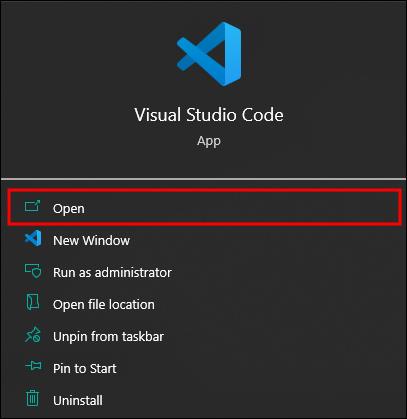

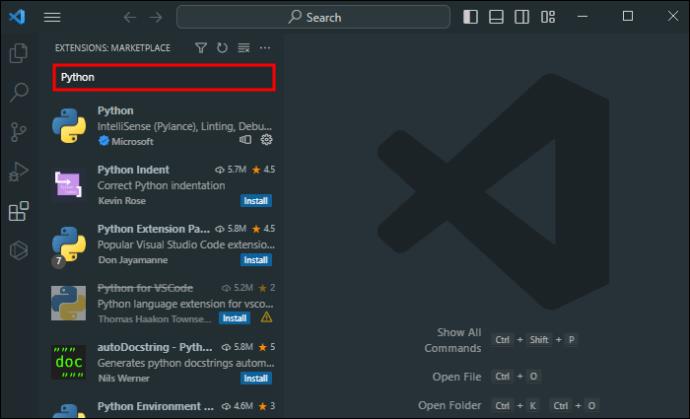
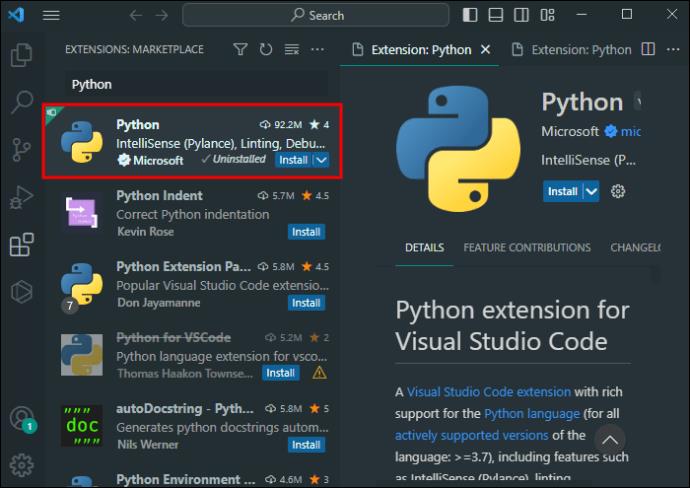
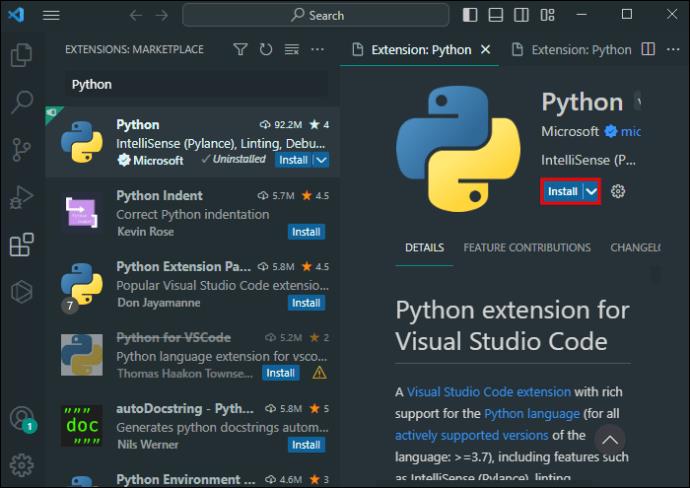
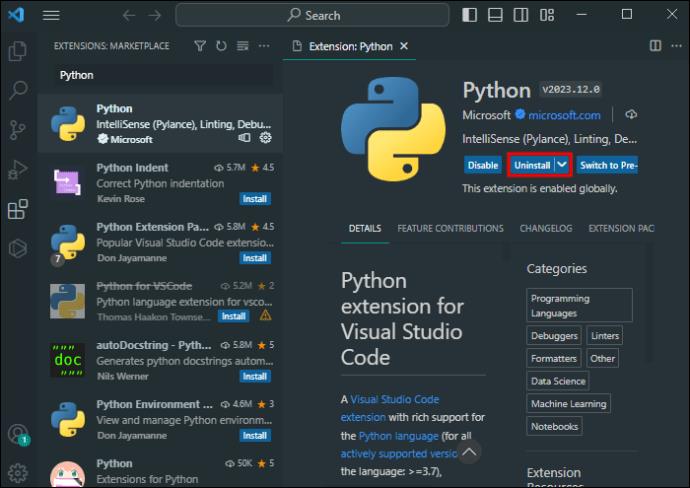
Þú getur búið til nýja Jupyter Notebook þegar þú hefur Python viðbótina.

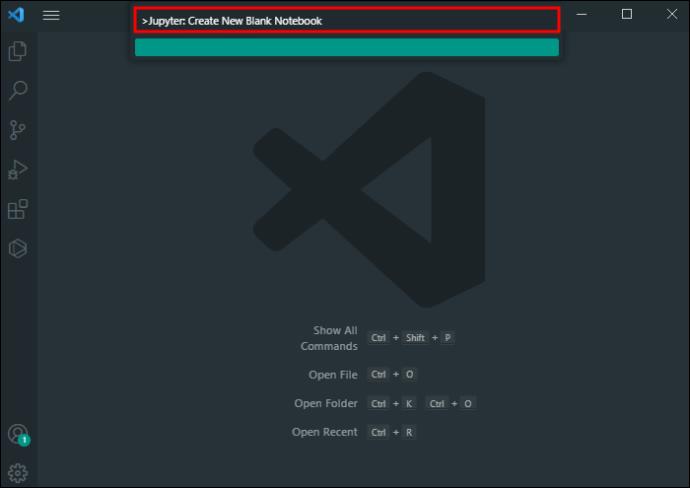
Athugaðu samt að þessi skref gera ráð fyrir að þú hafir þegar Python og Jupyter uppsett á tölvunni þinni. Það er frábrugðið því að setja þau upp í VS kóða. Ólíkt C++ eða C# eru Python bókasöfn ekki foruppsett með Windows. Kóðari verður að setja þau upp handvirkt. En það er líka rétt að benda á að þú þarft ekki að gera þetta ef þú vilt aðeins nota Python-undirstaða forrit og leiki á tölvunni þinni.
Niðurstaðan er sú að ef þú ert ekki með Python og Jupyter þarftu fyrst að setja þá upp áður en þú bætir þeim við VS kóða.
Sjá kraft Pandas
Að setja upp Pandas í VS kóða er bara fyrsta skrefið. Þegar það er tiltækt í IDE þinni geturðu dregið fram alla möguleika þess.
Pandas bókasafnið er orkuver til að vinna með og greina gögn. Það inniheldur ýmis gagnaskipulag og aðgerðir sem þú þarft til að meðhöndla skipulögð gögn. Þetta felur í sér aðgerðir til að lesa og skrifa gögn á mörgum sniðum.
Í tæknilegu tilliti er Pandas byggt ofan á tveimur kjarna Python bókasöfnum. Þetta eru Matplotlib fyrir gagnasýn og NumPy fyrir útreikninga og stærðfræðiaðgerðir. Pöndur gera þessi flóknu kerfi auðveld í notkun og leiðandi. Þess vegna er það svo ótvírætt mikilvægt fyrir gagnavísindasamfélagið.
Með Pandas geturðu gert hluti eins og:
Listinn hér að ofan er aðeins að hluta til, en þú munt uppgötva fleiri leiðir til að nota Pandas þegar þú greinir mikið magn af gögnum.
Þessar Pandas eru ekki svarthvítar
Að setja Pandas upp í VS kóða er frekar einfalt og opnar heim gagnagreiningar og meðhöndlunarmöguleika. Það er gagnlegt fyrir vana gagnafræðinga sem vita hvað þeir eru að gera og byrjendur að fóta sig í annað hvort gagnafræði eða Python sem forritunarmáli.
Hefur þú þegar prófað að setja upp Pandas í VS kóða? Ertu með einhver ráð eða brellur til að deila? Skildu eftir athugasemd hér að neðan.
Þó að sjónvarp muni líklega virka vel án nettengingar ef þú ert með kapaláskrift, eru bandarískir notendur farnir að skipta yfir í nettengingu
Eins og í hinum raunverulega heimi mun sköpunarverkið þitt í Sims 4 á endanum eldast og deyja. Simsar eldast náttúrulega í gegnum sjö lífsstig: Barn, Smábarn, Barn, Unglingur,
Obsidian er með margar viðbætur sem gera þér kleift að forsníða glósurnar þínar og nota línurit og myndir til að gera þær þýðingarmeiri. Þó að sniðmöguleikar séu takmarkaðir,
„Baldur's Gate 3“ (BG3) er grípandi hlutverkaleikur (RPG) innblásinn af Dungeons and Dragons. Þetta er umfangsmikill leikur sem felur í sér óteljandi hliðarverkefni
Með útgáfu Legend of Zelda: Tears of the Kingdom geta aðdáendur komist inn í anda leiksins með besta HD veggfóðurinu. Meðan þú gætir notað
https://www.youtube.com/watch?v=LKqi1dlG8IM Margir spyrja, hvað heitir þetta lag? Spurningin hefur verið til síðan tónlist hófst. Þú heyrir eitthvað sem þú
Hisense sjónvörp hafa verið að ná vinsældum sem ágætis fjárhagsáætlun fyrir frábær myndgæði og nútíma snjalleiginleika. En það er líka falið
Ef þú notar Viber reglulega gætirðu viljað athuga hvort einhverjum hafi líkað við skilaboð. Kannski skrifaðir þú eitthvað til að fá vin þinn til að hlæja, eða vilt bara
Ef þú átt Apple tæki hefurðu eflaust fengið óumbeðin skilaboð. Þetta gæti hafa verið frá fólki sem þú þekkir sem þú vilt ekki að sendi þér
TikTok hefur vald til að skjóta fyrirtækinu þínu eða feril og taka þig frá núlli í hetju á skömmum tíma, sem er ótrúlegt. Áður fyrr þurftu menn að hoppa








